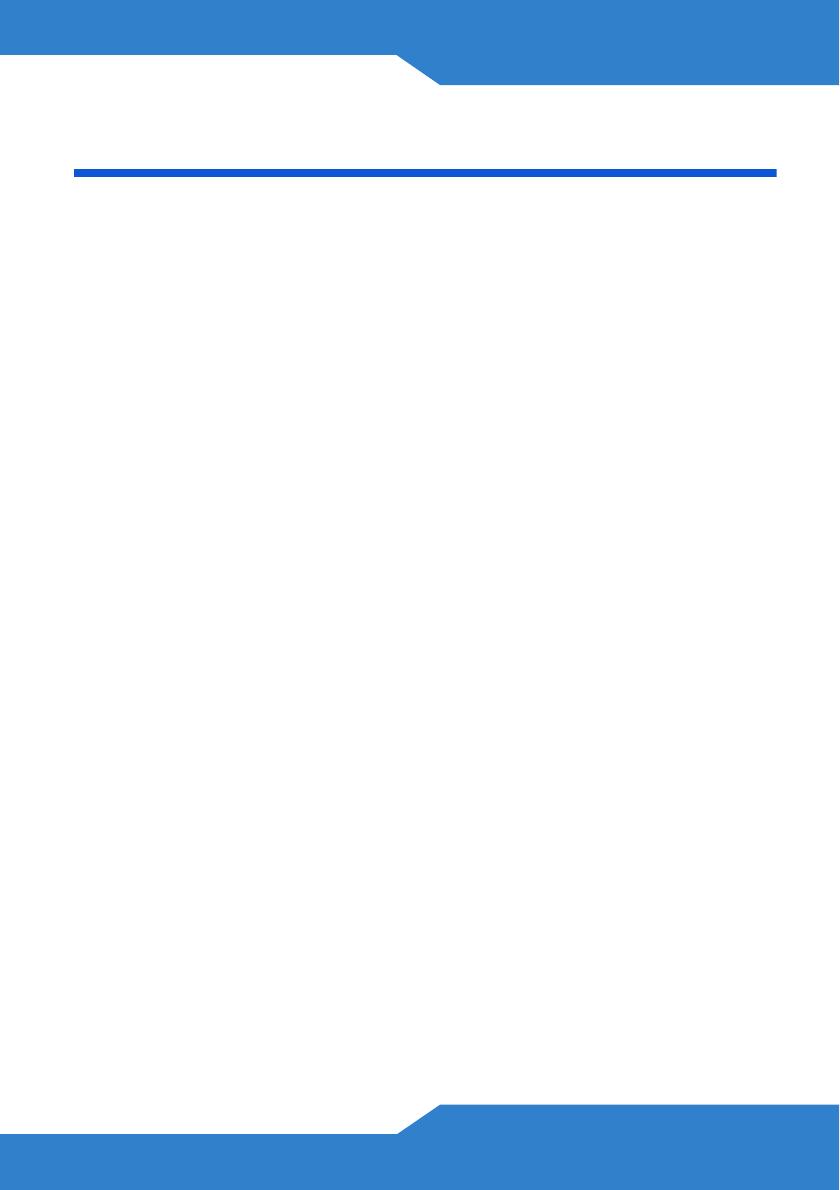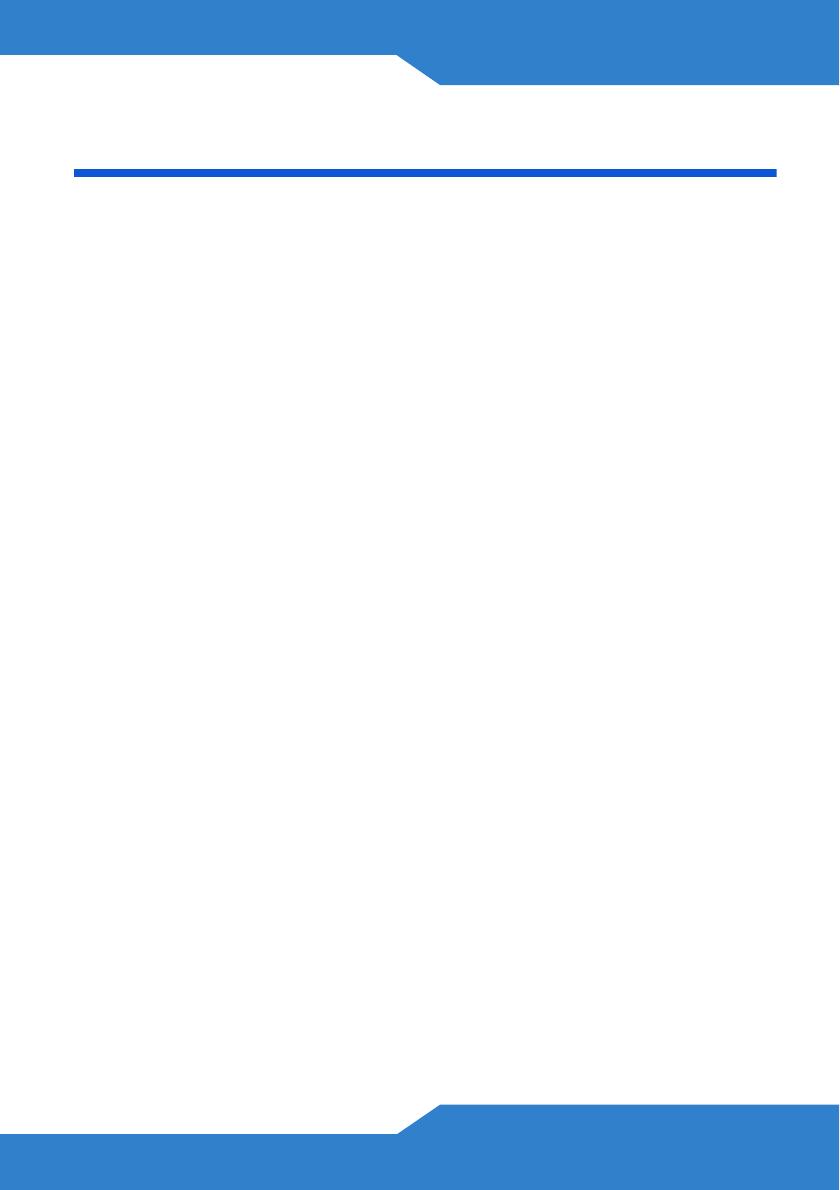
SLOVENSKY
157
Riešenie problémov
Ak nemôžete otvorit’ prihlasovaciu obrazovku NSA210, skúste
nasledovné.
• Skontrolujte, či je zariadenie NSA210 zapnuté.
• Skontrolujte pripojenie káblov zariadenia NSA210. Skontrolujte, či
na zariadení NSA210 svieti alebo bliká kontrolka siete LAN (je
umiestnená na porte siete LAN).
• Uistite sa, že ste inicializovali svoj NSA210 použitím pomocného
programu NAS Starter.
• Ak ste sa pokúšali prihlásit’ priamo zadaním mena servera
(predvolené je nsa210) do poľa na adresu vo webovom
prehľadávači, uistite sa, že ste inštalovali pomocný program NAS
Starter a že ste meno servera zadali správne. Ak ešte stále
nefunguje, pokúste sa zopakovat’ kroky pomocného programu NAS
Starter.
• Skontrolujte, či je adresa IP počítača v rámci rovnakej podsiete, ako
je adresa IP zariadenia NSA210. Môžete použit’ aplikáciu NAS
Starter Utility na zistenie adresy IP zariadenia NSA210. Informácie
o zmene adresy IP počítača pri jej nastavovaní nájdete v prílohe
dokumentu Používateľská príručka. Ak sú medzi počítačom a
zariadením NSA210 nejaké smerovače (podobne ako pri pripojení
prostredníctvom Internetu), tento krok preskočte.
• Vyskúšajte z počítača príkaz „ping“ smerom na zariadenie NSA210.
Skontrolujte, či je adaptér siete Ethernet v počítači nainštalovaný a
či správne funguje. V počítači (systém Windows) kliknite na položky
Štart, (Všetky) Programy, Príslušenstvo a potom Príkazový
riadok. V okne Príkazový riadok zadajte „ping“ a adresu IP
zariadenia NSA210 a stlačte kláves [ENTER]. Pomocou aplikácie